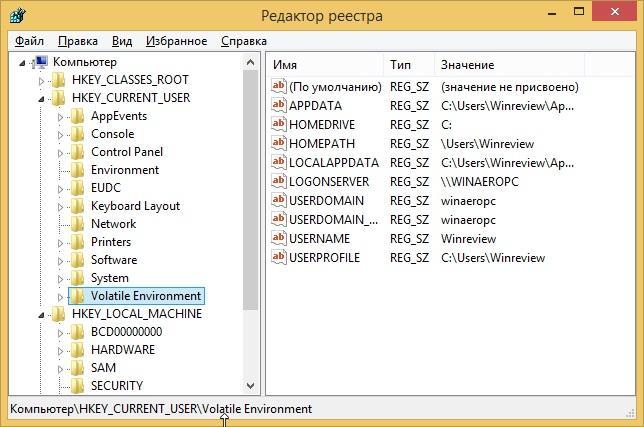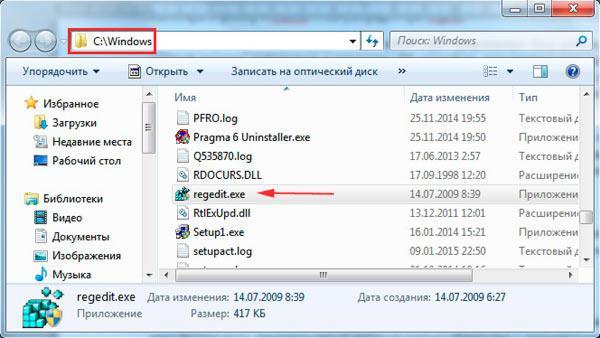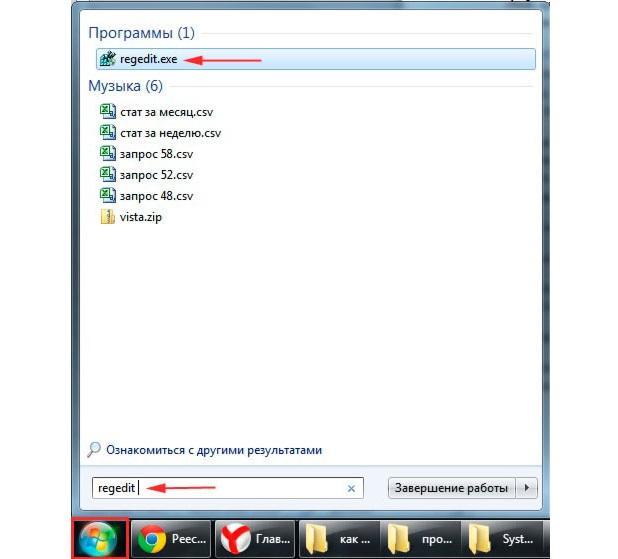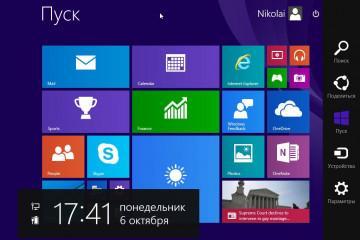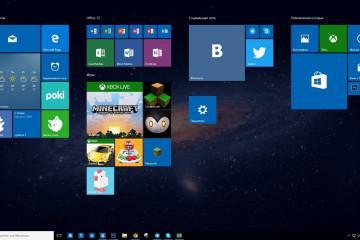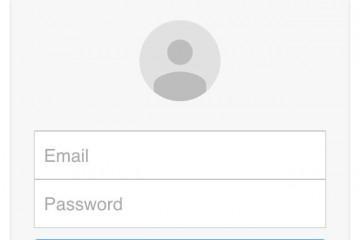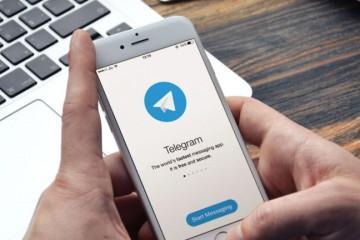Реестр Windows — для чего он нужен и где находится
Содержание:
Множество настроек операционной системы виндовс 10 хранится в специальной базе данных, которая называется системным реестром. Многие слышали о возможностях и функционале этого средства, но никогда не сталкивались с ним лично. Новичкам это незачем, ведь одно неверное действие или удаление важного ключа может привести к тому, что операционная система начнет сбоить и не запустится при следующем включении ПК. Необходимо разобраться, что такое реестр Windows, для чего он нужен, как в него войти.
Что такое реестр Windows
Системный реестр операционной системы виндовс — это обычная иерархическая база данных, которая включает в себя набор параметров и конфигураций различных системных и пользовательских приложений. Именно в реестре хранятся настройки большинства программ, установленных на персональном компьютере или ноутбуке. В реестре есть данные о драйверах и аппаратном обеспечении, программах, учетных записях и т. д.
Изначально этот функционал был введен для более быстрого и удобного хранения системных и пользовательских конфигураций. Когда-то все они находились в файлах с расширением INI, которые располагались в папках с программами. До сих пор некоторые разработчики переносят параметры своих продуктов в такие документы. Зачастую это делается для портативных версий программ, которые не устанавливаются в память системы, а лишь запускаются ею из определенной директории.
Опасность реестра, а точнее программы «Редактор реестра» заключается в том, что новичок не с первого раза пойдет, что это такое и для чего оно нужно. Если нажать не туда, изменить или удалить важный ключ настроек, то какая-то программа или операционная система перестанет работать должным образом. Это мощное средство редактирования ОС, но оно не подкреплено никакими подсказками и сообщениями с предостережениями о том, что изменение ключа может сказаться на работе компьютера. В этом заключается минус программы.
К примеру, если в игре были установлены высокие настройки графики, то после очередного запуска она обратится в базу данных, проверит этот параметры, чтобы пользовательские конфигурации не сбросились.
Устройство редактора реестра Windows: за что отвечают разные ветки
Редактор реестра Windows 7 устроен как классическая иерархическая база данных конфигураций с наличием интерфейса взаимодействия пользователя. Внешне оформление программы схоже с проводником. В левой части окна расположены базовые разделы реестра, которые также называют ключами или каталогами параметров, а в правой части (поле) отображаются настройки и их значения, находящиеся в выбранном ключе реестра.
Параметры ключей могут иметь различные значения, которые зависят от их типов:
- по умолчанию (REG_SZ);
- строковый параметр (REG_SZ);
- двоичный параметр (REG_BIRNARY);
- параметр типа DWORD (REG_DWORD);
- параметр типа QWORD (REG_QWORD);
- мультистроковый параметр (REG_MULTI_SZ);
- расширенный строковый параметр (REG_EXPAND_SZ).
Что касается основных разделов, то их всего шесть:
- HKEY_CURRENT_USER. Предназначен для хранения настроек текущего активного пользователя операционной системы. Тут расположены параметры экрана, панель управления и каталоги пользователя. Вся информация сопоставляется с учетной записью пользователя. Хоть данный раздел и основной, он представляет собой простую ссылку на одного из пользователей в разделе HKEY_USERS;
- HKEY_USERS. Аналог предыдущего раздела, который содержит данные обо всех пользователях и учетных записях, зарегистрированных в операционной системе. В нем также находятся данные о панели управления и других конфигурациях пользователя;
- HKEY_LOCAL_MACHINE. Не подразделяется для каждого конкретного профиля и включает в себя данные о компьютере или ноутбуке;
- HKEY_CLASSES_ROOT. Представляет собой ссылку на каталог в разделе HKEY_LOCAL_MACHINE, находящемся по адресу HKEY_LOCAL_MACHINE\Software\Classes. В большинстве своем включает параметры о типах файлах, COM-объектах и фреймворках;
- HKEY_CURRENT_CONFIG. Здесь можно найти данные об оборудовании, которое используется данным персональным компьютером для запуска операционной системы. По сути также является ссылкой на каталог по адресу HKEY_LOCAL_MACHINE\SYSTEM\CurrentControlSet\Hardware Profiles\Current;
- HKEY_DYN_DATA. Данный раздел имеется только в реестрах операционных систем виндовс семейства 9х. Он содержит информацию о тех данных, которые изменяются динамически: нагрузка на видеокарту или процессор, частота оперативной памяти, объем файла подкачки и т. д.
Как найти редактор реестра на Windows 7
Обычно файлы реестра создаются в каталоге C:\windows\system32\config, но простому человеку это ничего не скажет, поэтому необходимо разобраться, где находится реестр в виндовс 7 и более новой десятке.
Как и любую системную утилиту, редактор можно открыть несколькими путями. Одним из самых популярных и безопасных для новичков является использование меню «Пуск» и поисковой строки. Для открытия:
- Переходят в меню «Пуск».
- Нажимают на строку поиска и вводят название программы «редактор реестра».
- Дожидаются прогрузки всех результатов и выбирают нужную иконку для запуска соответствующего окна.
То же самое можно сделать и с помощью утилиты «Выполнить». Для этого:
- Переходят в меню «Пуск» и находят нужную утилиту, запустив ее. То же самое можно сделать и нажатием клавиш «Win + R».
- Ввести или скопировать в поле команду «regedit».
- Нажать на «Ок» и дождаться запуска редактора реестра.
Командная строка также поможет запустить утилиту. Достаточно следовать пошаговой инструкции:
- Открыть командную строку любым удобным способом: через окно «Выполнить» (команда «cmd») или через меню «Пуск» (прописать «cmd» в поисковой строке).
- Попасть в интерфейс консоли.
- Вписать или скопировать ту же самую команду «regedit» и нажать на клавишу «Ввод».
- Дождаться открытия окна редактора.
Способ ничем не отличается от предыдущего и может показаться даже более сложным и долгим, поэтому рекомендуется использовать окно «Выполнить» или меню «Пуск».
Как работать с реестром Windows
Вся работа с редактором реестра в любой версии операционной системы виндовс сводится к поиску определенных ключей, изменению их типа или значений их параметров, а также к созданию новых каталогов и включенных в них параметров. К примеру, через реестр можно работать с автозагрузкой, восстановить некоторые поврежденные настройки рабочей программы, редактировать параметры операционной системы и многое другое.
Редактор реестра — это мощный конфигурационный инструмент операционных систем виндовс, позволяющий создавать новые ключи настроек, просмотреть существующие и исправить поврежденные элементы. Функций у этой утилиты множество, а зайти в нее крайне просто: достаточно воспользоваться консолью или окном «Выполнить» и прописать в нем команду Windows «regedit».